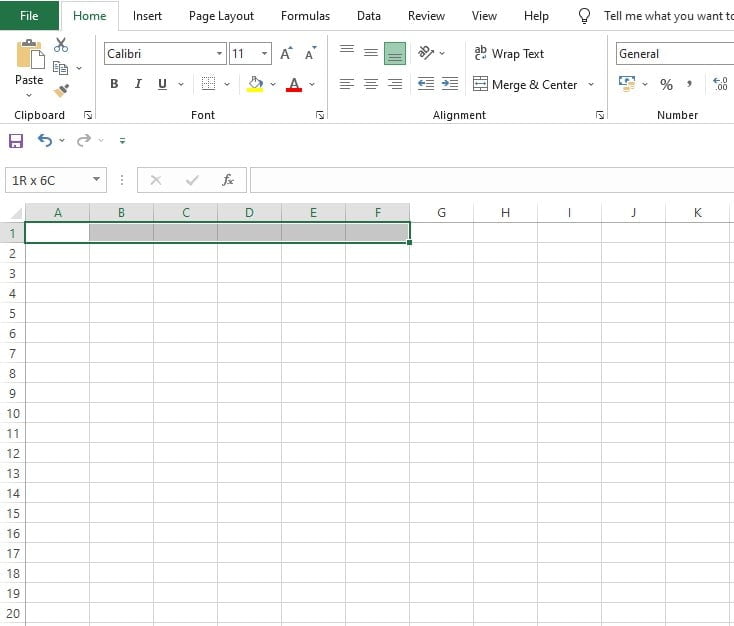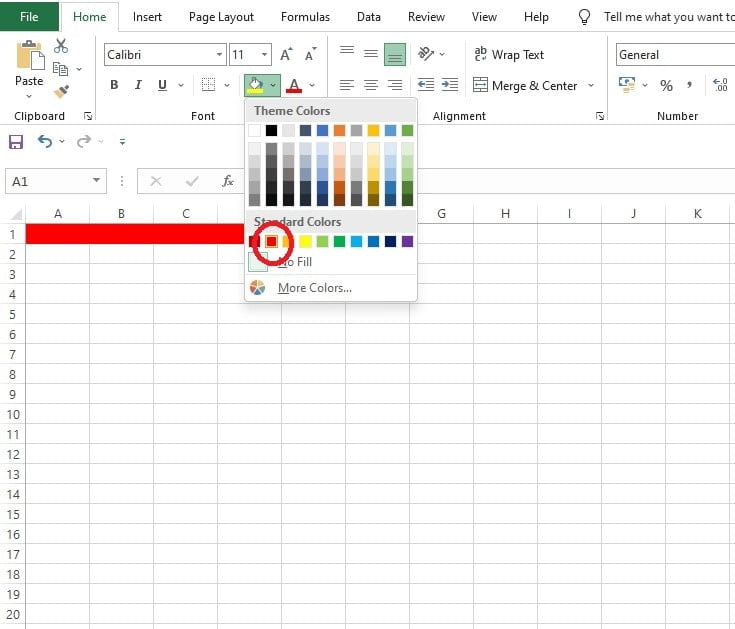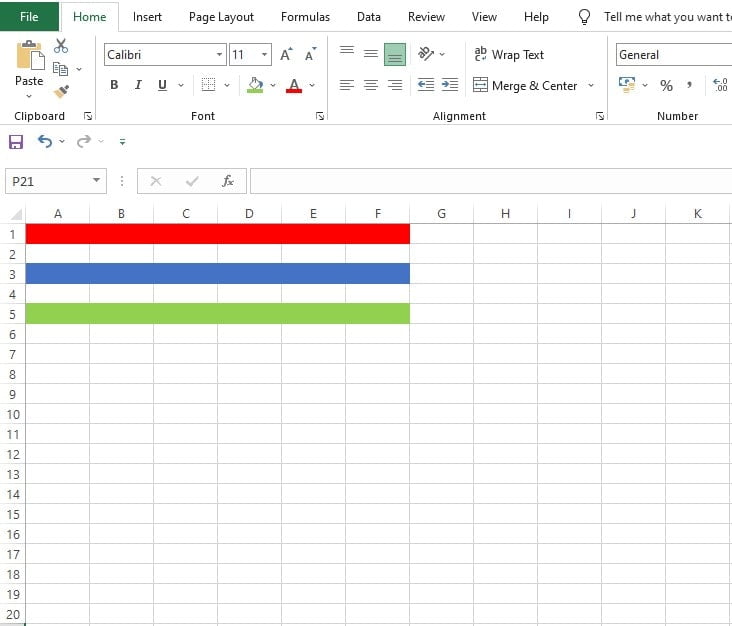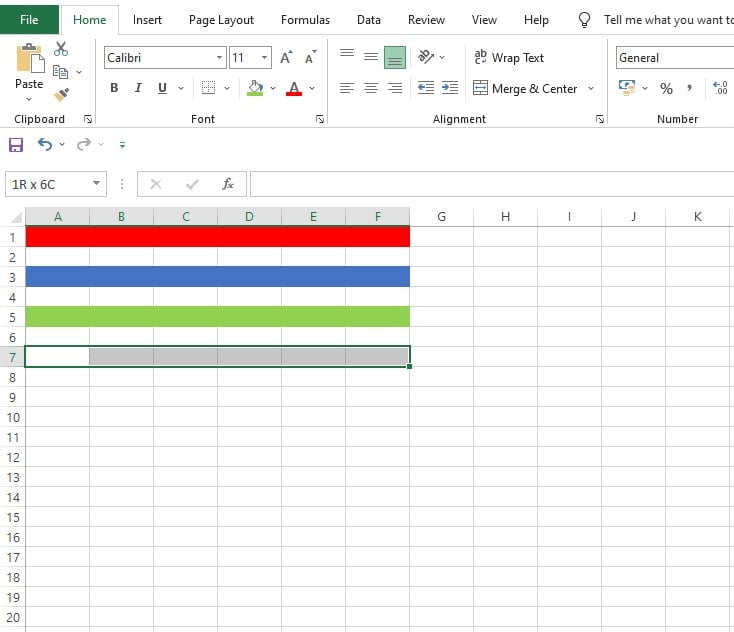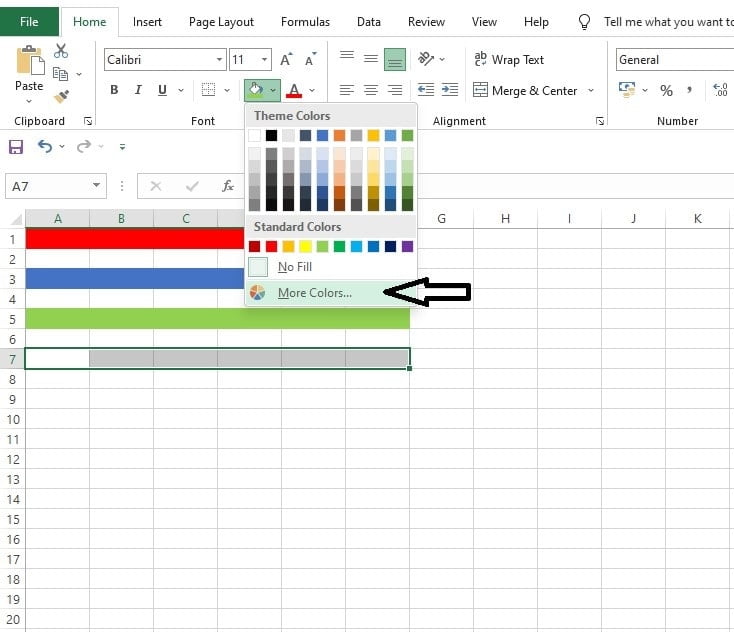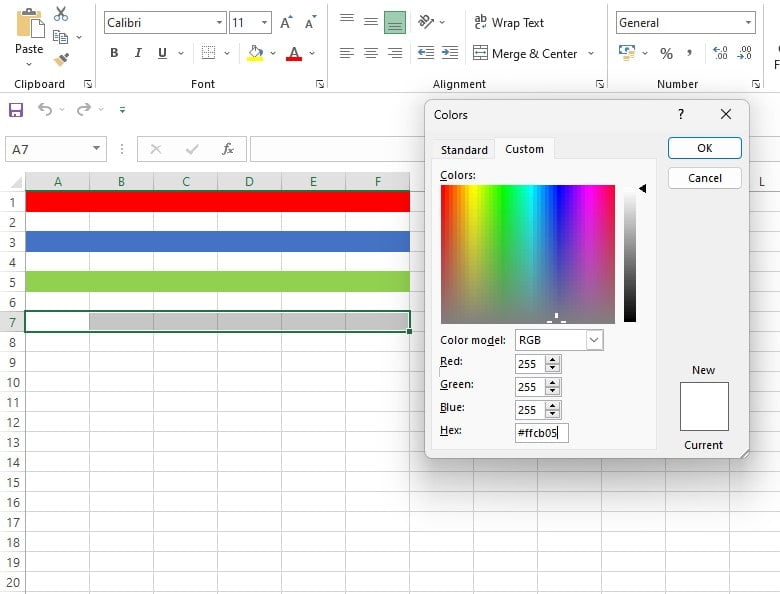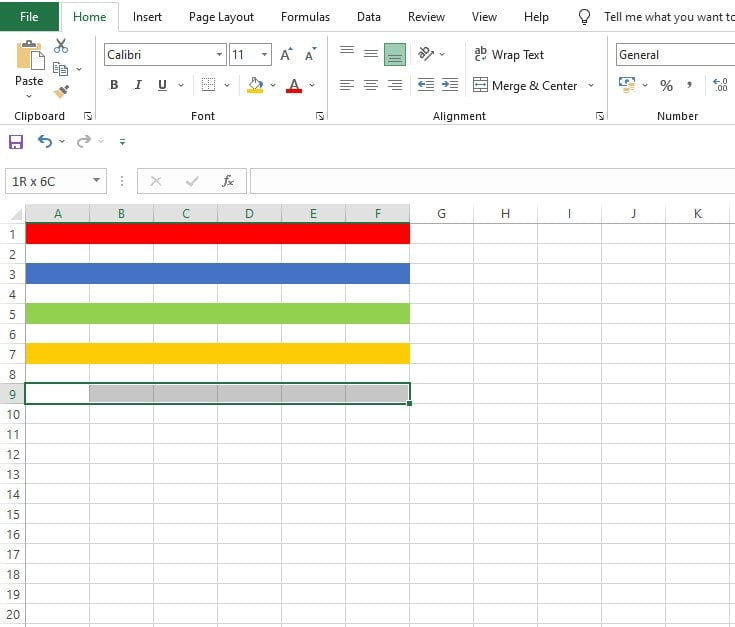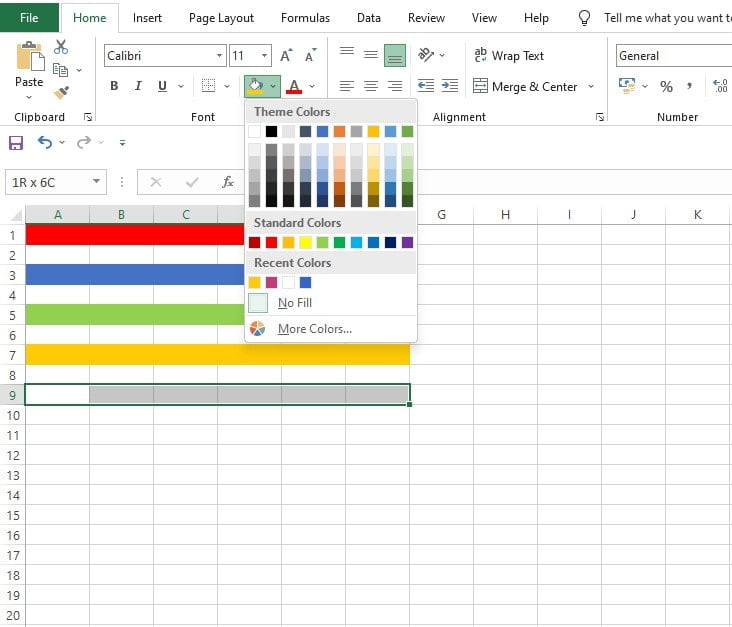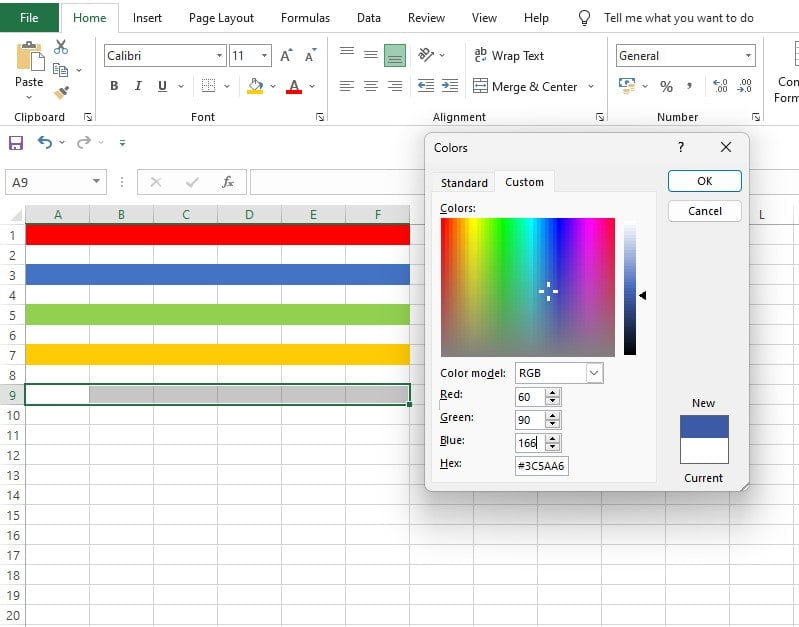Format Warna Excel
Excel menyediakan berbagai fitur untuk mengatur warna sel, baik menggunakan tema standar, kode warna HEX, maupun RGB. Pengaturan warna pada worksheet akan meningkatkan keterbacaan, memperjelas data, dan memberi tampilan profesional pada dokumen Anda.
Mengenal Tema Warna dan Warna Standar Excel
Excel dilengkapi kumpulan tema warna dan warna standar yang dapat langsung digunakan. Untuk memilih warna, klik ikon warna pada toolbar. 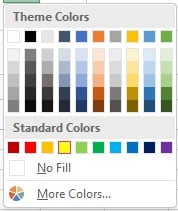 Jika ingin memilih warna lain, klik tombol “More Colors…” untuk membuka opsi warna standar dan custom.
Jika ingin memilih warna lain, klik tombol “More Colors…” untuk membuka opsi warna standar dan custom. 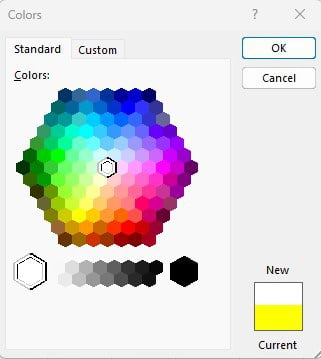 Pada tab custom, Anda dapat memasukkan kode warna menggunakan format RGB atau HEX.
Pada tab custom, Anda dapat memasukkan kode warna menggunakan format RGB atau HEX. 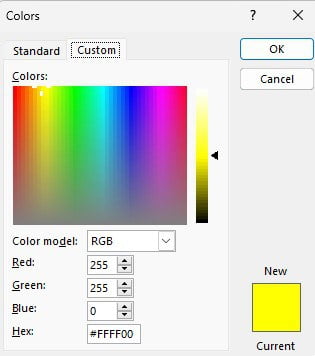
Kode Warna HEX di Excel
Excel mendukung input warna dengan kode HEX. Format warna HEX: #RRGGBB (RR=Red, GG=Green, BB=Blue). Contoh: #0000FF berarti warna biru karena komponen biru diatur ke nilai tertinggi (FF).
Kode Warna RGB di Excel
Excel juga menerima input kode warna dalam format RGB. Formatnya adalah: rgb(Red, Green, Blue), masing-masing bernilai antara 0 hingga 255. Contoh: rgb(0, 0, 255) juga menghasilkan warna biru.
Cara Menerapkan Warna pada Sel Excel
Warna dapat diterapkan ke sel, teks, atau border dengan tombol Fill Color pada toolbar Excel. 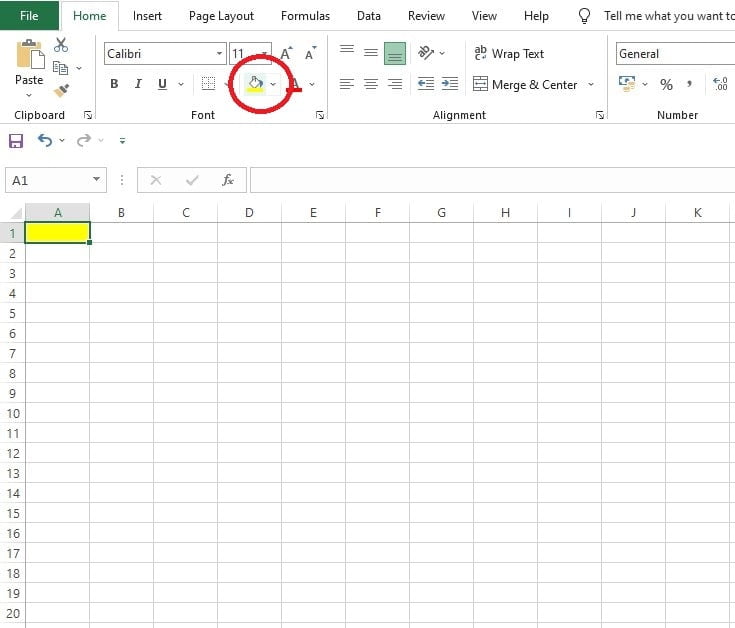 Untuk memilih warna selain yang terakhir digunakan, klik ikon panah bawah (
Untuk memilih warna selain yang terakhir digunakan, klik ikon panah bawah (![]() ) di samping tombol Fill Color.
) di samping tombol Fill Color. 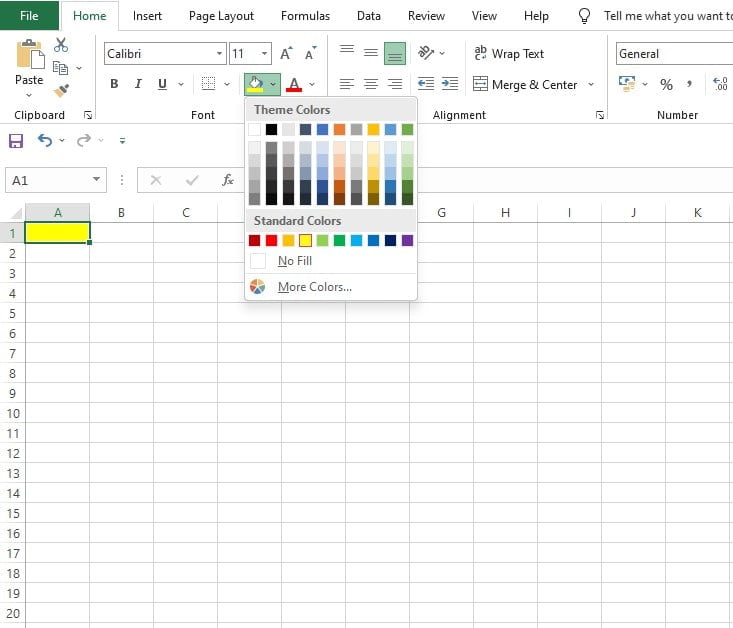 Pilih “More Colors…” untuk menampilkan jendela pemilihan warna tambahan.
Pilih “More Colors…” untuk menampilkan jendela pemilihan warna tambahan. 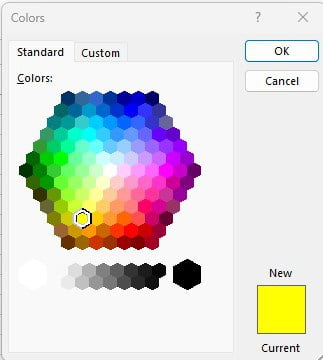 Anda juga dapat melakukan custom warna dengan memasukkan kode HEX atau RGB pada tab Custom.
Anda juga dapat melakukan custom warna dengan memasukkan kode HEX atau RGB pada tab Custom. 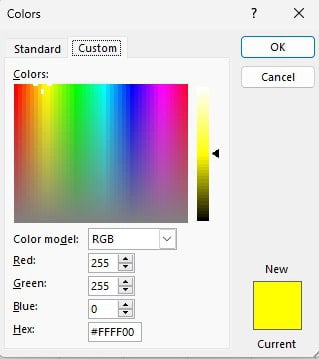 Setiap warna yang dimasukkan, baik dengan kode HEX maupun RGB, akan otomatis memberi tahu konversi ke format lain. Download Contoh File Excel
Setiap warna yang dimasukkan, baik dengan kode HEX maupun RGB, akan otomatis memberi tahu konversi ke format lain. Download Contoh File Excel
Contoh Praktik: Menerapkan Berbagai Warna pada Sel
Berikut beberapa contoh penerapan warna pada rentang sel:
- Warna standar pada A1:F1:


- Warna tema biru pada A3:F3 dan warna tema hijau pada A5:F5:

Menerapkan Warna Menggunakan Kode HEX
- Pilih rentang sel A7:F7.

- Klik ikon panah bawah (
 ) di sebelah perintah Fill Color.
) di sebelah perintah Fill Color. - Pilih “More Colors…“.

- Klik tab Custom dan masukkan kode #ffcb05 pada kolom HEX.

- Tekan Enter atau klik OK untuk menerapkan warna.
Hasilnya, warna custom akan diterapkan ke sel terpilih: 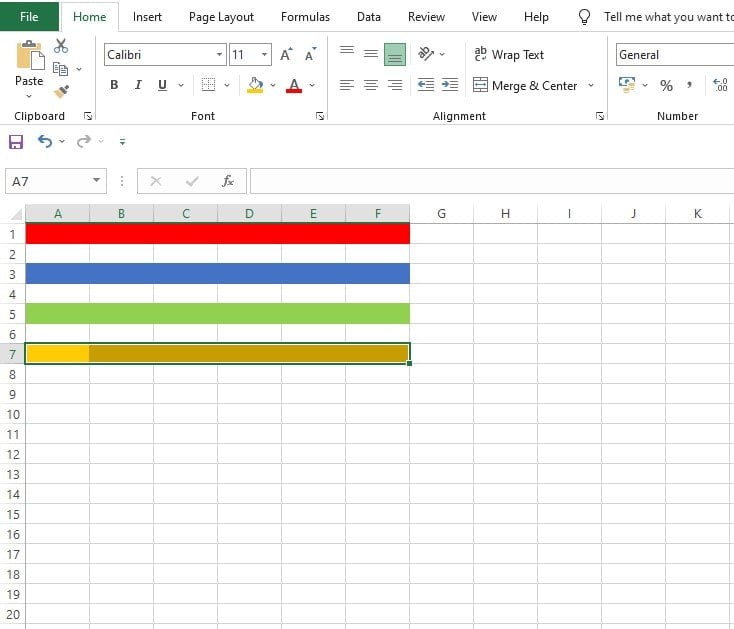 Download Contoh File Excel
Download Contoh File Excel
Menerapkan Warna Menggunakan Kode RGB
- Pilih rentang sel A9:F9.

- Klik ikon panah bawah (
 ) di sebelah perintah Fill Color.
) di sebelah perintah Fill Color. - Pilih “More Colors…“.

- Klik tab Custom dan masukkan nilai RGB 60, 90, 166.

- Tekan Enter atau klik OK untuk menerapkan warna.
Hasil akhir warna custom RGB pada range sel: 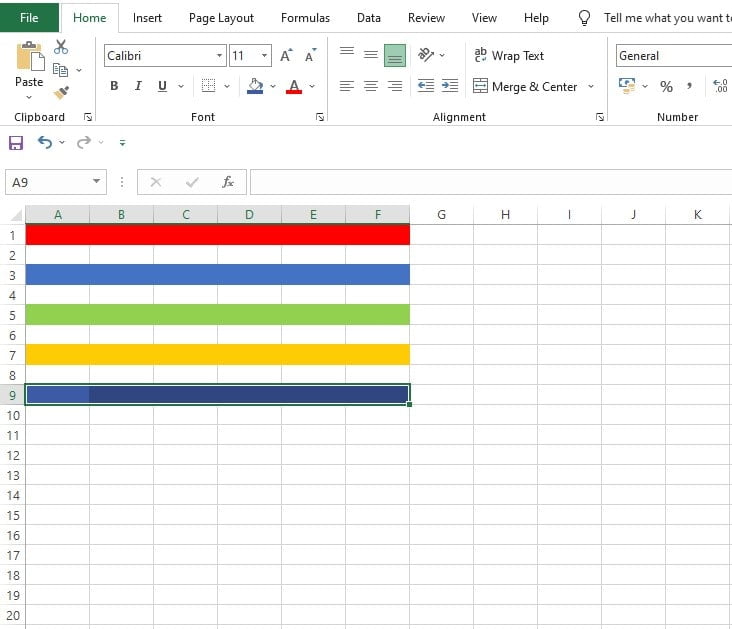 Download Contoh File Excel
Download Contoh File Excel
Kesimpulan
Dengan fitur tema warna, kode HEX, dan RGB, Anda dapat menyesuaikan tampilan worksheet Excel agar lebih menarik dan mudah dipahami. Penggunaan Fill Color sangat membantu untuk visualisasi data, baik dalam tabel maupun grafik.